Microsoft ได้สร้างตัวเลือกที่เรียบง่ายในการถอนการติดตั้งแอปพลิเคชัน uwp หรือ Win32 บนคอมพิวเตอร์ Windows บางครั้งอาจเป็น "การถอนการติดตั้งคุณภาพต่ำ" บางครั้งแอปพลิเคชันเหล่านี้มักจะทิ้งรายการรีจิสทรีหรือไฟล์ที่ไม่ต้องการแม้ว่าจะถูกลบออกไปแล้วก็ตาม สิ่งนี้สร้างงานเพิ่มเติมเนื่องจากเราต้องค้นหาไฟล์ที่เหลือด้วยตนเองและลบด้วยตนเอง หากเราพูดถึงรีจิสทรีนี่ไม่ใช่ตัวเลือกที่ดีที่สุดเนื่องจากมีรายการหลายแสนรายการและการลบโปรแกรมที่มีคุณภาพต่ำพวกเขาสร้างการตั้งค่าผู้ใช้ที่นั่นและที่เก็บข้อมูลบางส่วน คู่มือนี้จะเป็นประโยชน์เมื่อผู้ใช้วางแผนที่จะติดตั้งโปรแกรมใหม่และถอนการติดตั้ง Bluestacks อย่างถูกต้อง
ถอนการติดตั้ง BlueStacks บนคอมพิวเตอร์โดยสิ้นเชิง
ก่อนอื่นคุณจะต้องลบออกผ่านแผงควบคุม พิมพ์การค้นหาใกล้เริ่มแผงควบคุมและเปิดหน้าต่าง
- ในแผงควบคุมคลิกที่ " ถอนการติดตั้งโปรแกรม "
- ถัดไปคุณจะเห็นรายการที่คุณต้องค้นหาและไฮไลต์โปรแกรม Bluestacks จากนั้นคลิก ลบที่ด้านบนสุดของแผง
- งานของคุณยังไม่เรียบร้อย ตามที่กล่าวไว้ข้างต้นคุณจะต้องลบไฟล์ขยะที่เหลือทั้งหมดทีละไฟล์
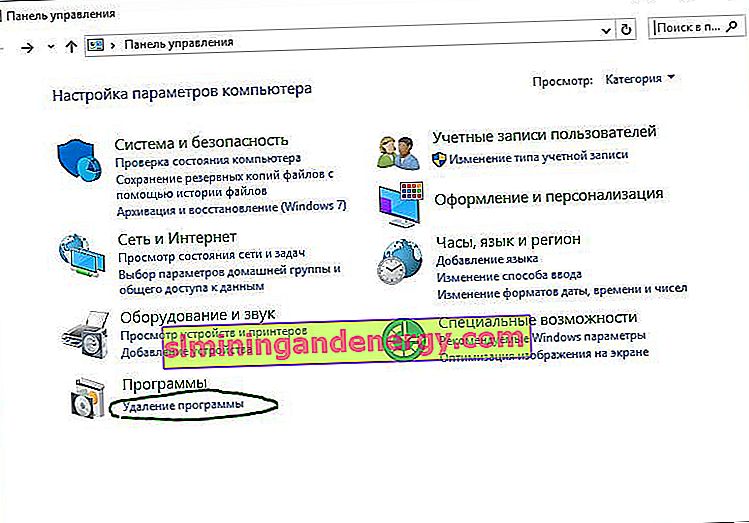
การลบไฟล์และการบันทึกที่ไม่จำเป็นออก
ขั้นตอนที่ 1 . ตอนนี้งานคือค้นหาโฟลเดอร์ BluestacksSetup อาจอยู่ใน ไดเร็กทอรีรากหรือไดรฟ์ C: \ ที่ซ่อนอยู่ในโฟลเดอร์ProgramData ในทางกลับกันโฟลเดอร์ProgramData จะถูก ซ่อนไว้ตามค่าเริ่มต้นด้วย
- เปิดการแสดงโฟลเดอร์และไฟล์ที่ซ่อนอยู่
- ค้นหาโฟลเดอร์ ProgramData โฟลเดอร์ BluestacksSetupและลบออกทั้งหมด

ขั้นตอนที่ 2 . ตอนนี้กดคีย์ผสมWin + Rและป้อน% temp%ลงในกล่องโต้ตอบ หน้าต่างใหม่จะเปิดขึ้นเพื่อเลือกไฟล์และโฟลเดอร์ทั้งหมดและลบออก

ขั้นตอนที่ 3 . เพื่อเป็นการป้องกันไว้ก่อนเรามาดูอีกขั้นตอนหนึ่งเพื่อให้แน่ใจว่า Bluestacks ได้รับการทำความสะอาดจากคอมพิวเตอร์ของคุณอย่างเหมาะสม ในการดำเนินการนี้คุณต้องเปิด Registry Editor
- กดWin + Rและพิมพ์regedit

- ใน Registry Editor ที่เปิดอยู่ให้ไปที่พา ธ ต่อไปนี้และลบไฟล์ทั้งหมดในโฟลเดอร์ Bluestacks
HKEY_LOCAL_MACHINE \ SOFTWARE \ BlueStacks
วิธีนี้มีประโยชน์สำหรับการล้างไฟล์ที่เหลือทั้งหมดอย่างถูกต้องสำหรับซอฟต์แวร์ทั้งหมดที่ถอนการติดตั้งโดยใช้วิธี Windows Control Panel and Remove Programs มีอีกวิธีหนึ่งนี่เป็นซอฟต์แวร์ของบุคคลที่สามสำหรับการเพิ่มประสิทธิภาพระบบ แต่ฉันเป็นผู้สนับสนุนแนวทางปฏิบัติและเชื่อว่าใน Microsoft ทำงานได้ดีขึ้นและพนักงานที่ฉลาดกว่ามากซึ่งรู้ว่าระบบต้องทำอะไรและอะไรไม่ดีหรือปลอดภัยสำหรับมัน